微软商店提示我们这边发生了问题 微软商店无法打开的解决方法
更新时间:2023-09-08 18:10:33作者:jiang
微软商店提示我们这边发生了问题,近日许多用户反馈微软商店无法打开的问题,作为Windows操作系统的重要应用商店,微软商店的异常让人们感到困扰。微软官方近日发布了解决该问题的方法,帮助用户尽快恢复正常使用。在这个信息爆炸的时代,良好的应用商店对于用户来说至关重要,因此解决微软商店无法打开的问题也变得尤为重要。接下来我们将介绍一些解决方法,以便用户能够更好地享受到微软商店所带来的便利。
操作方法:
1.win+s启用搜索,输入services或者中文服务
或者win+r运行,输入services.msc
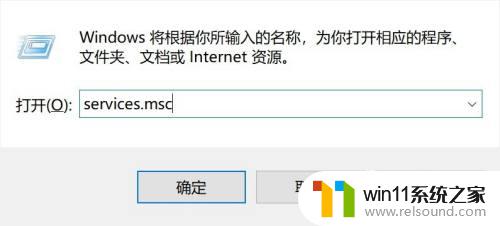
2.在服务应用界面找到Microsoft Store安装服务,双击打开或右键单击选择属性。将启动类型设置为自动,再点击下方的启动按钮。
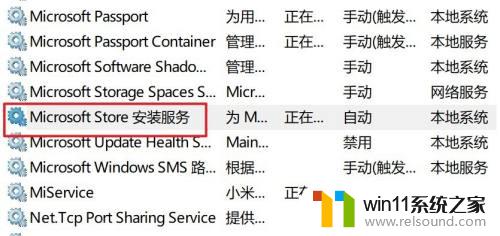
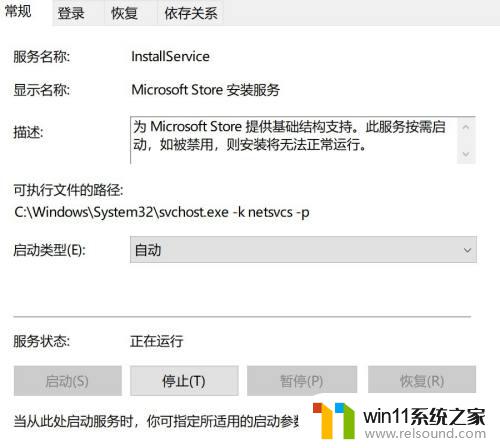
3.完成操作之后即可正常安装
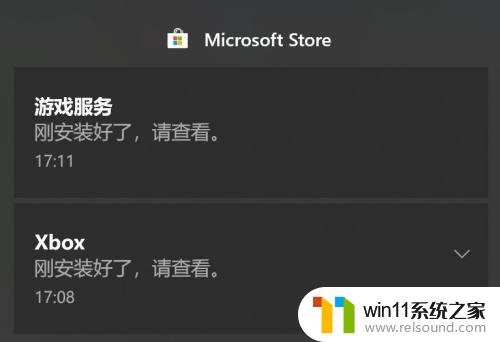
以上是微软商店提示我们出现问题的全部内容,如果您遇到这种情况,可以按照本文的方法进行解决,希望这能帮助到您。















